Loading ...
Loading ...
Loading ...
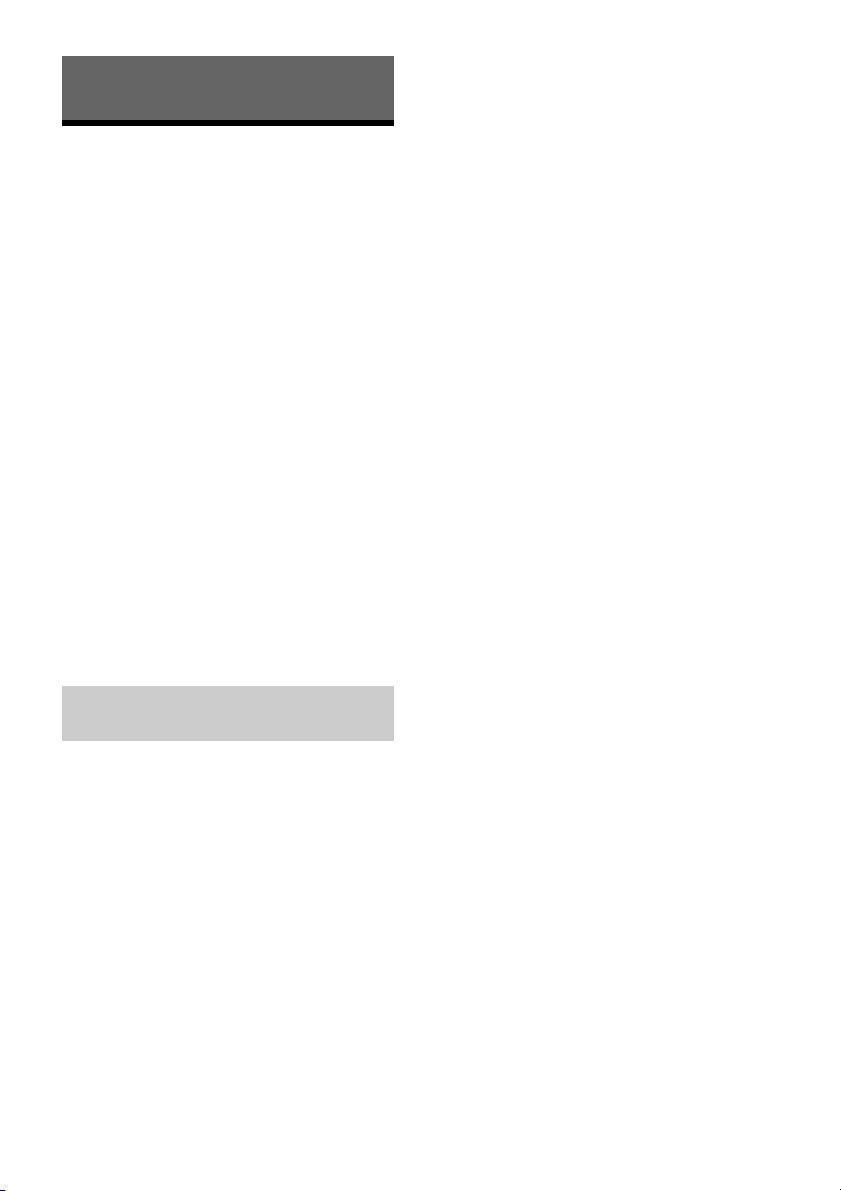
18
FR
Sony | Music Center avec
iPhone/téléphone intelligent
Android™
Le téléchargement de la plus récente version de
l’application « Sony | Music Center » est requis à
partir de la boutique App Store pour le iPhone ou à
partir de Google Play pour le téléphone intelligent
Android.
Remarques
Pour votre sécurité, respectez les réglementations et
lois locales relatives à la circulation routière et
n’utilisez pas l’application pendant la conduite.
« Sony | Music Center » est une application
permettant de contrôler des périphériques audio
Sony compatibles avec « Sony | Music Center » à
l’aide de votre iPhone/téléphone intelligent Android.
Les options qu’il est possible de contrôler à l’aide de
« Sony | Music Center » varient selon le périphérique
connecté.
Pour utiliser les fonctions de « Sony | Music Center »,
consultez les détails sur votre iPhone/téléphone
intelligent Android.
Pour plus de détails sur « Sony | Music Center »,
visitez l’adresse URL suivante :
http://www.sony.net/smcqa/
Visitez le site Web ci-dessous pour vérifier la
compatibilité des modèles de iPhone/téléphone
intelligent Android.
Pour un iPhone : visitez la boutique App Store
Pour un téléphone intelligent Android : visitez Google
Play
1
Établissez la connexion BLUETOOTH avec
le iPhone/téléphone intelligent Android
(page 7).
Pour sélectionner le périphérique audio,
appuyez sur MENU, puis sélectionnez
[BLUETOOTH] [AUDIO DEV] (page 23).
2
Démarrez l’application « Sony | Music
Center ».
3
Appuyez sur MENU, tournez la molette
de réglage pour sélectionner [SONY
APP], puis appuyez dessus.
4
Tournez la molette de réglage pour
sélectionner [CONNECT], puis appuyez
dessus.
La connexion au iPhone/téléphone intelligent
Android démarre.
Pour plus de détails sur le fonctionnement du
iPhone/téléphone intelligent Android, consultez
la section d’aide de l’application.
Si le numéro de périphérique s’affiche
Assurez-vous que le numéro s’affiche (par exemple,
123456), puis sélectionnez [Oui] sur le iPhone/
téléphone intelligent Android.
Pour mettre fin à la connexion
1
Appuyez sur MENU, tournez la molette de réglage
pour sélectionner [SONY APP], puis appuyez
dessus.
2
Tournez la molette de réglage pour sélectionner
[CONNECT], puis appuyez dessus.
Sélection de la source ou de l’application
Vous pouvez utiliser l’appareil pour sélectionner la
source ou l’application souhaitée sur le iPhone/
téléphone intelligent Android.
Pour sélectionner la source
Appuyez plusieurs fois sur SRC. Vous pouvez
également appuyer sur SRC, tourner la molette de
réglage pour sélectionner la source souhaitée, puis
appuyer sur ENTER.
Pour afficher la liste des sources
Appuyez sur SRC.
Annonce de la réception de SMS par
commande vocale (téléphone intelligent
Android uniquement)
La lecture des messages SMS s’effectue
automatiquement à l’aide des haut-parleurs du
véhicule lors de leur réception.
Pour plus de détails sur les réglages, consultez la
section d’aide de l’application.
Réponse à un message SMS (téléphone
intelligent Android uniquement)
Vous pouvez répondre à un message en touchant
l’icône de réponse.
1
Activez l’application « Sony | Music Center », puis
touchez l’icône [Reply] (répondre).
L’affichage d’entrée de message apparaît sur
l’application « Sony | Music Center ».
2
Entrez un message de réponse à l’aide de la
reconnaissance vocale.
La liste de messages disponibles apparaît sur
l’application « Sony | Music Center ».
3
Tournez la molette de réglage pour sélectionner le
message de votre choix, puis appuyez dessus.
Le message est envoyé.
Fonctions pratiques
Établissement de la connexion Sony |
Music Center
Loading ...
Loading ...
Loading ...